cPanel - 用户管理器( User Manager)
这是最新版cPanel中引入的新功能。 通过此用户管理器部分,您可以使用单个界面控制cPanel中的所有用户。 此界面将显示所有用户帐户,他们拥有与您的域关联的电子邮件帐户或FTP帐户。 您可以删除编辑这些帐户,更改密码,也可以从此处删除它们。 此界面使您能够添加新用户并将其关联到FTP和电子邮件帐户。
删除帐户
要使用用户管理器并删除用户帐户,您可以按照以下步骤操作 -
Step 1 - 单击左侧边栏中的最后一个图标打开用户管理器。 用户管理器打开后,您将看到如下界面 -
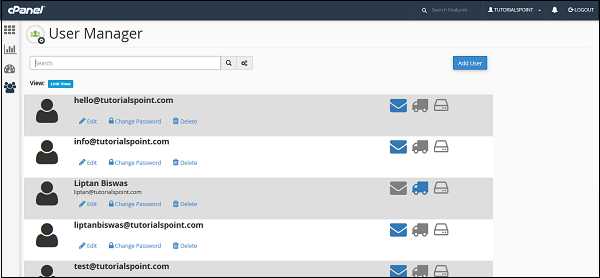
Step 2 - 您可以在此处查看cPanel的所有帐户,其中也包括您的系统帐户。 收件箱图标为彩色的帐户显示该帐户具有电子邮件地址。 卡车图标为彩色的帐户显示该帐户可以访问FTP帐户,而磁盘图标为彩色的帐户显示该帐户可以访问webdisk。
Step 3 - 找到您要删除的帐户,然后单击域下的删除链接。

Step 4 - 您将被要求确认,单击删除按钮删除用户帐户。
编辑帐户
如果您想编辑帐户或更改任何帐户的密码。 请遵循以下步骤 -
Step 1 - 从用户管理器中选择您要编辑的帐户或更改密码。 单击该帐户下的编辑链接或更改密码链接。 这两个都会将您带到相同的界面,您可以在其中编辑帐户。
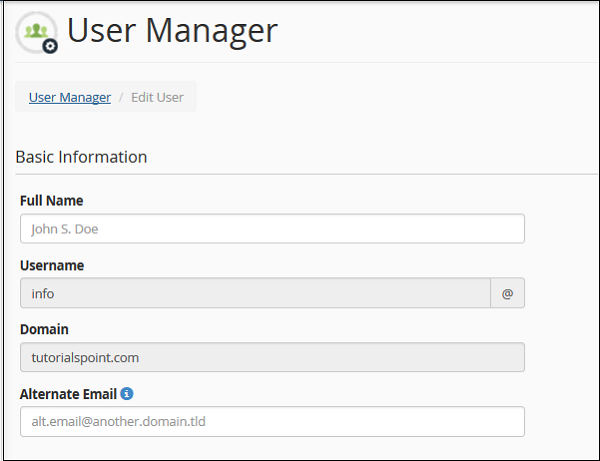
Step 2 - 您可以指定用户的全名。 或者,您可以为该帐户提供备用电子邮件ID。
Step 3 - 向下滚动以查看安全信息,您可以在此界面中提供新密码,或者是否要更改密码,如果不是,请将其留空。
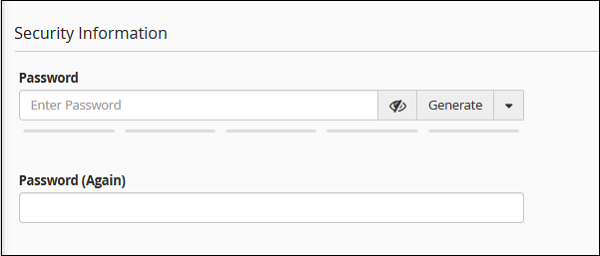
Step 4 - 从服务界面中选择要为该用户帐户启用的服务。

您可以启用或禁用电子邮件,也可以更改该帐户的电子邮件的配额。 您也可以为该帐户启用FTP,只需移动开关即可启用FTP帐户。
Step 5 - 单击“保存”以保存该现有用户的设置。
添加新用户
您还可以添加新用户并授予他访问电子邮件和FTP的权限。 要创建新用户,请按以下步骤操作 -
Step 1 - 单击用户管理器界面右侧的“添加用户”按钮。 您将看到在编辑用户界面上看到的相同屏幕。
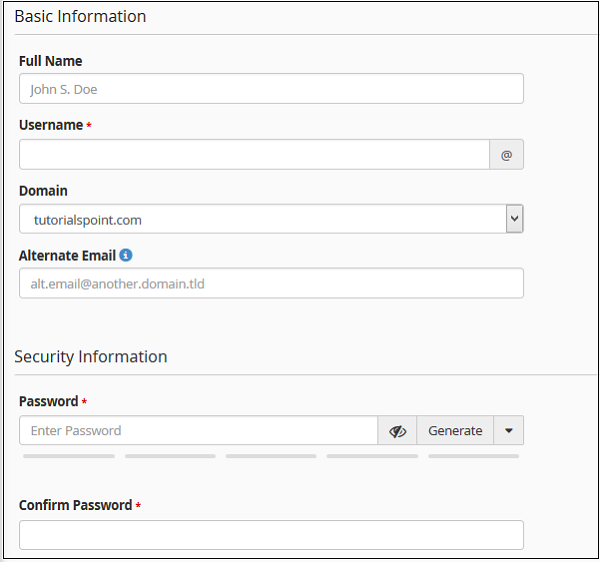
Step 2 - 提供所有必要的信息,如用户名和密码,您也可以提供用户的全名,但它是可选的。
Step 3 - 选择您要为该特定用户提供的服务。 通过移动交换机启用或禁用服务来启用服务。
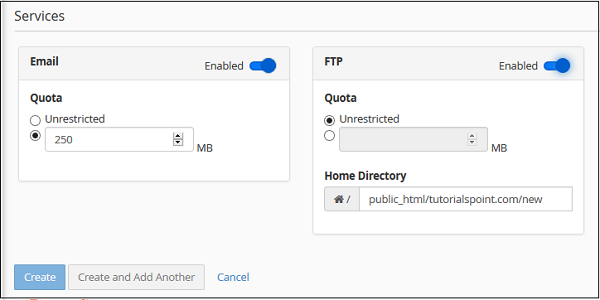
Step 4 - 单击“创建”按钮以创建用户并返回到用户管理器界面,或单击“创建并添加另一个”以创建用户并返回“添加用户界面”以再次添加新用户。
